- Forfatter Abigail Brown [email protected].
- Public 2023-12-17 06:57.
- Sist endret 2025-01-24 12:19.
Dbghelp.dll-feil er forårsaket av fjerning eller korrupsjon av dbghelp DLL-filen. I noen tilfeller kan disse feilene tyde på problemer med Windows-registeret, et datavirus eller skadelig programvare eller til og med maskinvarefeil.
Informasjonen i denne artikkelen gjelder for alle Microsoft-operativsystemer, inkludert Windows 11, Windows 10, Windows 8, Windows 7, Windows Vista, Windows XP og Windows 2000.
Dbghelp.dll-feil
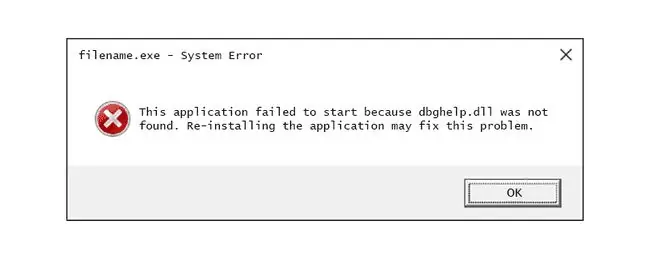
Det er flere måter dbghelp.dll-feil kan vises på datamaskinen din:
- Dbghelp.dll ikke funnet
- Dette programmet kunne ikke starte fordi dbghelp.dll ikke ble funnet. Å installere programmet på nytt kan løse dette problemet.
- Programmet kan ikke starte fordi dbghelp.dll mangler på datamaskinen.
- Kan ikke finne [PATH]\dbghelp.dll.
- Filen dbghelp.dll mangler.
- Kan ikke starte [APPLICATION]. En nødvendig komponent mangler: dbghelp.dll. Installer [APPLICATION] på nytt.
Feilmeldingen kan vises mens du bruker eller installerer visse programmer, når Windows starter eller slås av, eller kanskje til og med under en Windows-installasjon.
Slik fikser du Dbghelp.dll-feil
Prøv disse trinnene i rekkefølge til problemet er løst:
Ikke last ned dbghelp.dll fra et DLL-nettsted. Det er flere grunner til at du ikke bør laste ned DLL-er fra slike nettsteder. Hvis du trenger en kopi av denne filen, er det best å få den fra den originale, legitime kilden.
-
Gjenopprett den slettede filen fra papirkurven hvis du mistenker at du har slettet den ved et uhell.
Hvis du allerede har tømt papirkurven, prøv å bruke datagjenopprettingsprogramvare for å gjenopprette filen.

Image Fullfør dette trinnet bare hvis du er sikker på at du slettet det selv og at det fungerte bra da du gjorde det. Hvis antivirusprogrammet ditt fjernet det, er det best å beholde det slettet.
Du må kanskje starte Windows i sikkermodus for å fullføre disse trinnene hvis du ikke får tilgang til Windows på vanlig måte på grunn av feilen.
-
Reinstaller programmet som bruker filen dbghelp.dll. Hvis feilen oppstår når du bruker et bestemt program, bør ominstallering av programvaren erstatte filen.
Hvis du er en programvareutvikler, kan du få den nyeste versjonen av dbghelp.dll fra Microsofts Debug Help Library.
-
Bruk kommandoen SFC /scannow System File Checker for å erstatte en manglende eller korrupt kopi av dbghelp.dll-filen. Systemfilkontrollen bør gjenopprette denne DLL-filen siden den er levert av Microsoft.

Image - Se etter og installer Windows-oppdateringer. Mange oppdateringspakker og andre oppdateringer oppnådd gjennom Windows Update vil oppdatere DLL-filene på datamaskinen din. Filen dbghelp.dll kan være inkludert i en av disse oppdateringene.
- Skann datamaskinen din for skadelig programvare for å se om feilen skyldes et virus, siden noen fiendtlige programmer maskerer seg som DLL-filer.
-
Bruk systemgjenoppretting for å gjenopprette Windows-PCen til en tidligere tilstand, forhåpentligvis til en der dbghelp.dll-filen ikke forårsaket problemer. Systemgjenoppretting vil angre nylige endringer i viktige systemfiler.

Image - Oppdater drivere for maskinvareenheter som kan være relatert til dbghelp.dll. Hvis du for eksempel ser feilmeldingen "dbghelp.dll mangler" når du spiller et 3D-videospill, kan du prøve å oppdatere driverne for skjermkortet ditt.
-
Rull tilbake enhetsdriverne til en eldre versjon hvis feilene startet etter oppdatering av en bestemt maskinvareenhet,

Image - Utfør en Windows-oppstartsreparasjon eller reparasjonsinstallasjon for å gjenopprette alle Windows DLL-filer til deres fungerende versjoner.
- Bruk en registerrenser til å reparere dbghelp.dll-relaterte problemer i registeret. Dette kan fjerne ugyldige dbghelp.dll registeroppføringer som kan forårsake DLL-feilen.
-
Som en siste utvei vil en ren installasjon av Windows slette alt fra harddisken og installere en ny kopi av operativsystemet.
All informasjon på harddisken din vil bli slettet under en ren installasjon.
-
Noen maskinvareproblemer kan forårsake dbghelp.dll-feil. Bruk et gratis minnetestverktøy eller et harddisktestingsprogram for å se om problemet er relatert til systemminnet eller andre tekniske problemer.
Hvis maskinvaren mislykkes i noen av testene dine, bytt ut minnet eller skift ut harddisken så snart som mulig. Hvis du ikke er interessert i å fikse dette problemet selv, kan du ta med PC-en til en profesjonell datamaskinreparasjon.






